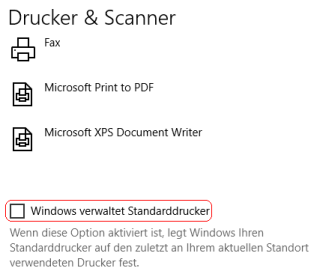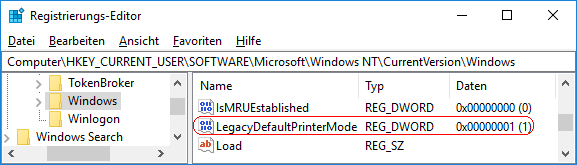|
Bei der Windows-Verwaltung des Standarddruckers wird automatisch der vom Benutzer zuletzt verwendete Drucker als Standarddrucker festgelegt. Diese Funktion kann entweder über die Benutzeroberfläche oder über die Registrierung abschaltet werden. Anschließend lässt sich (wie in früheren Versionen) der Standarddrucker wieder selbst (und dauerhaft) festlegen.
So geht's (Benutzeroberfläche):
- "" > "" > ""
- Auf der Seite "" aktivieren bzw. deaktivieren Sie die Option "".
So geht's (Registrierung):
- Starten Sie "%windir%\regedit.exe" bzw. "%windir%\regedt32.exe".
- Klicken Sie sich durch folgende Schlüssel (Ordner) hindurch:
HKEY_CURRENT_USER
Software
Microsoft
Windows NT
CurrentVersion
Windows
Falls die letzten Schlüssel noch nicht existieren, dann müssen Sie diese erstellen. Dazu klicken Sie mit der rechten Maustaste in das rechte Fenster. Im Kontextmenü wählen Sie "Neu" > "Schlüssel".
- Doppelklicken Sie auf den Schlüssel "LegacyDefaultPrinterMode".
Falls dieser Schlüssel noch nicht existiert, dann müssen Sie ihn erstellen. Dazu klicken Sie mit der rechten Maustaste in das rechte Fenster. Im Kontextmenü wählen Sie "Neu" > "DWORD-Wert" (REG_DWORD). Als Schlüsselnamen geben Sie "LegacyDefaultPrinterMode" ein.
- Ändern Sie den Wert ggf. von "0" (aktiviert) auf "1" (deaktiviert).
- Die Änderungen werden ggf. erst nach einem Neustart aktiv.
Hinweise:
- LegacyDefaultPrinterMode:
0 = Der zuletzt verwendete Drucker wird automatisch als Standarddrucker festgelegt. (Standard)
1 = Der Benutzer kann einen der Drucker als festen Standarddrucker dauerhaft festlegen .
- Ändern Sie bitte nichts anderes in der Registrierungsdatei. Dies kann zur Folge haben, dass Windows und/oder Anwendungsprogramme nicht mehr richtig arbeiten.
Versionshinweis:
- Diese Einstellung gilt ab Windows 10 Version 1511.
|